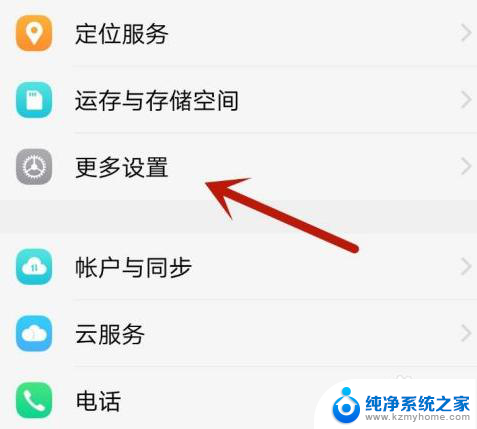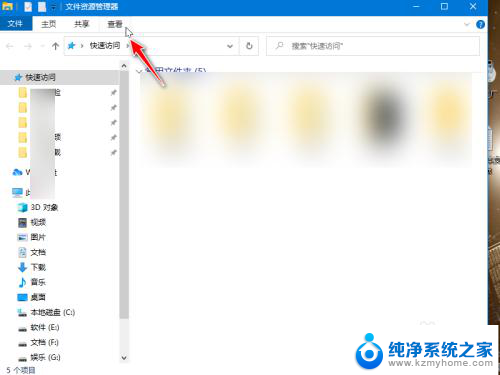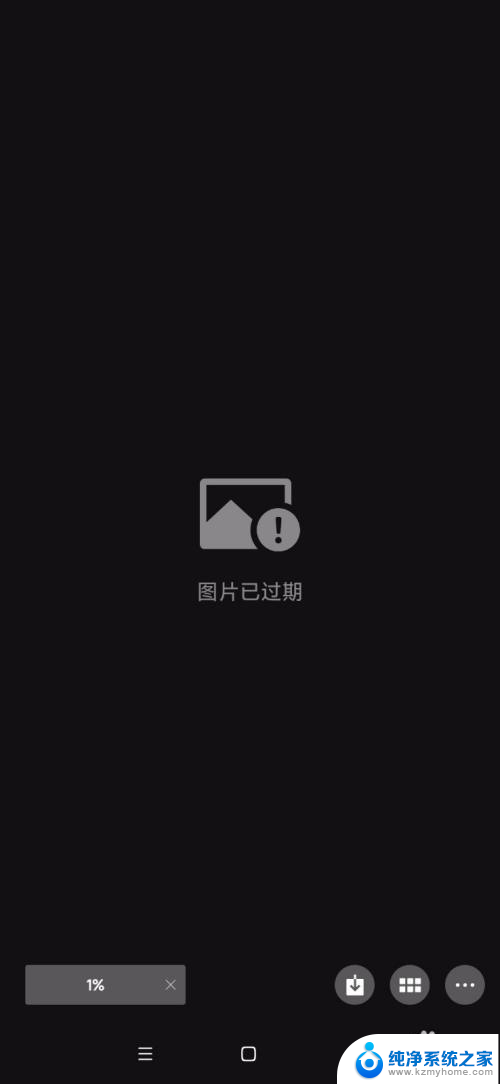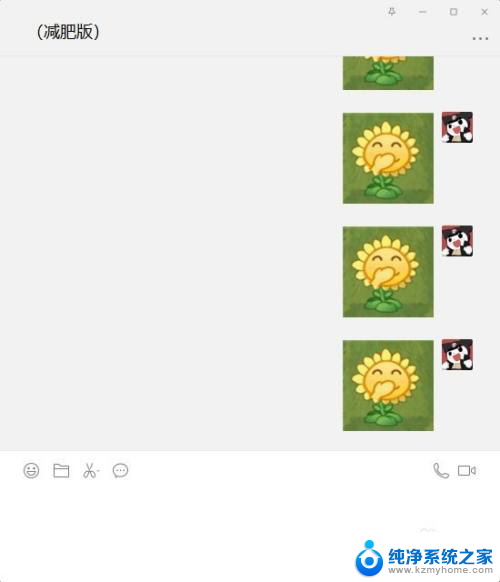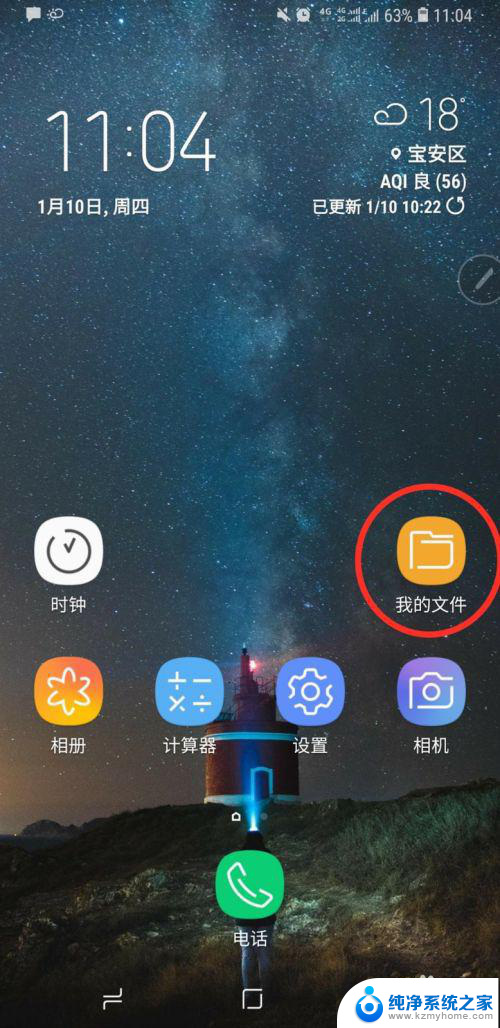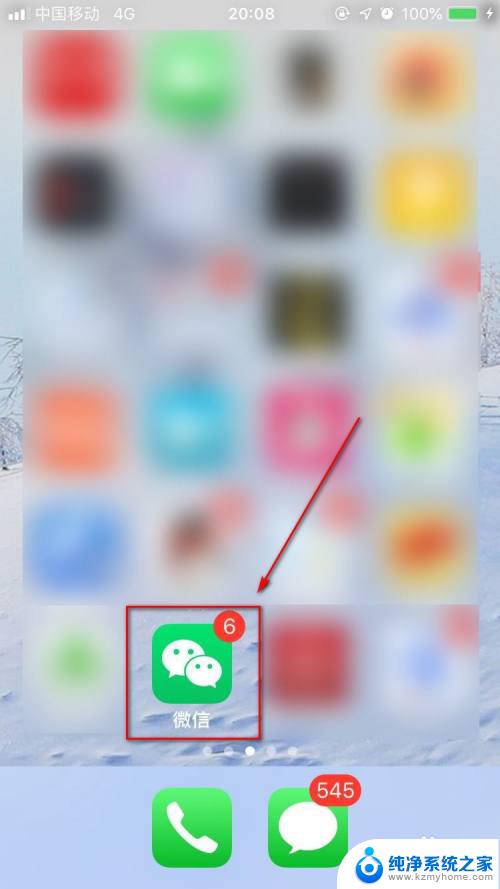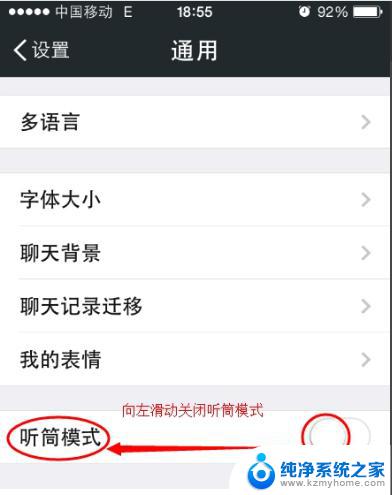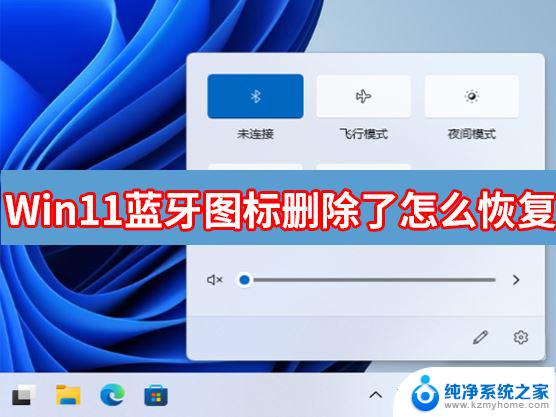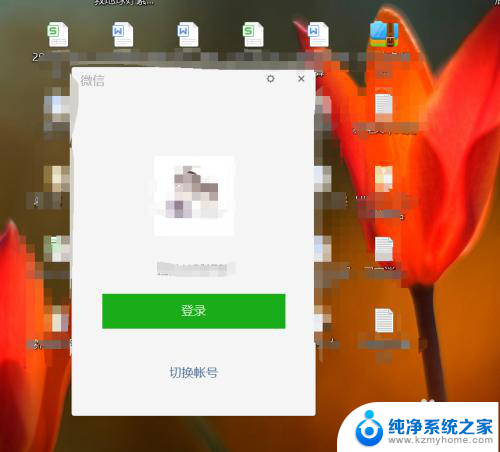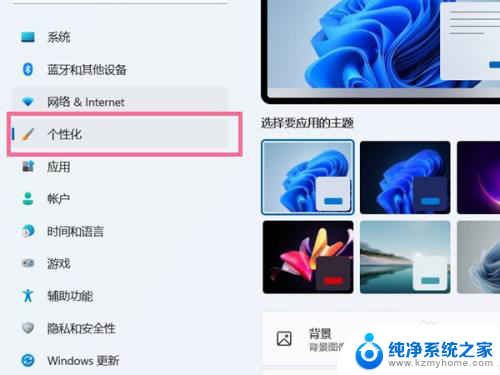微信桌面丢失怎么找回华为手机 手机微信图标不见了怎么恢复
更新时间:2023-12-16 08:17:52作者:kzmyhome
微信作为一款常用的社交软件,对许多人来说已经成为了日常生活中不可或缺的一部分,有时候我们可能会遇到微信图标在华为手机上突然丢失的情况,这无疑给我们的使用造成了困扰。当我们的手机微信图标不见了时,应该如何恢复呢?接下来我们将为大家介绍一些解决方法,帮助大家找回微信桌面,重新享受便捷的社交体验。
方法如下:
1.先打开我们的手机,然后点击设置。
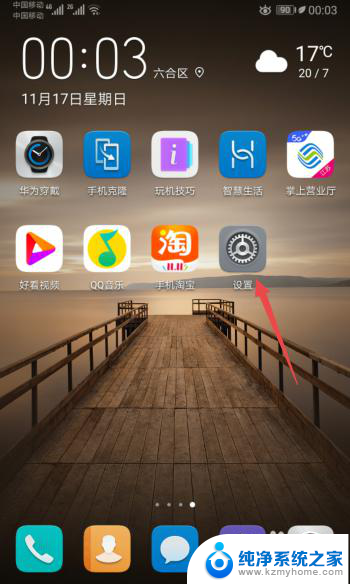
2.之后点击应用。
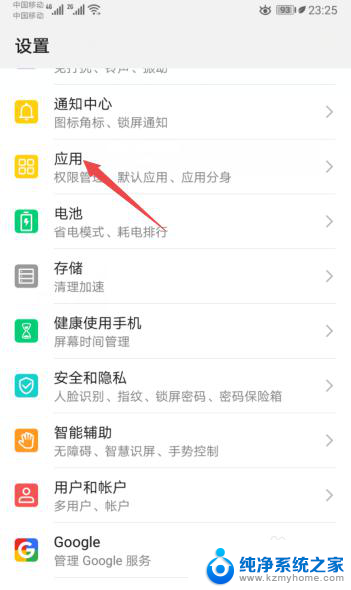
3.然后点击应用管理。
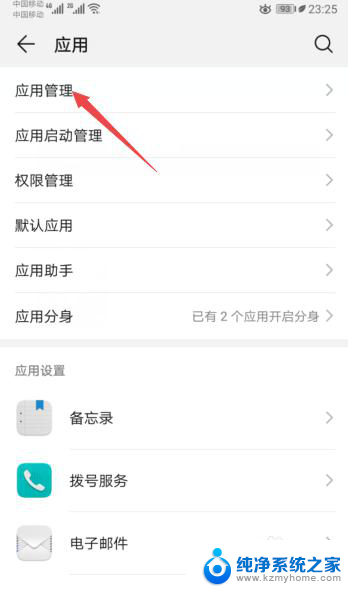
4.之后点击微信。
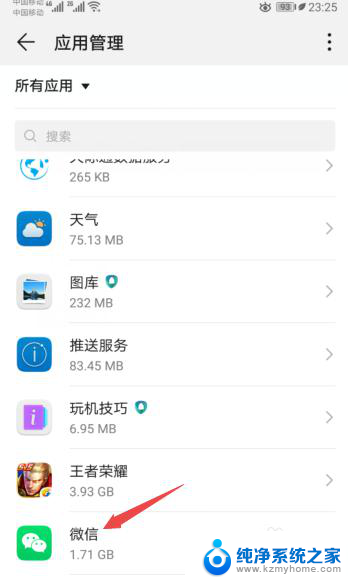
5.然后点击权限。
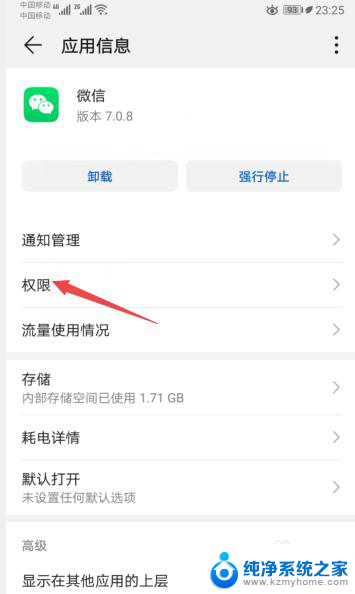
6.之后将创建桌面快捷方式的开关向右滑动。
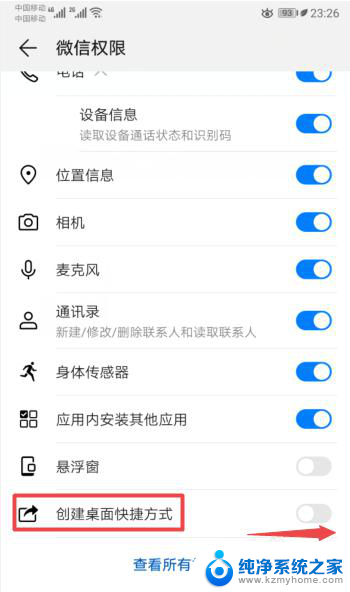
7.滑动完成后如图所示,这样我们就创建了微信的桌面快捷方式。从而也就让桌面上的微信图标给恢复了。
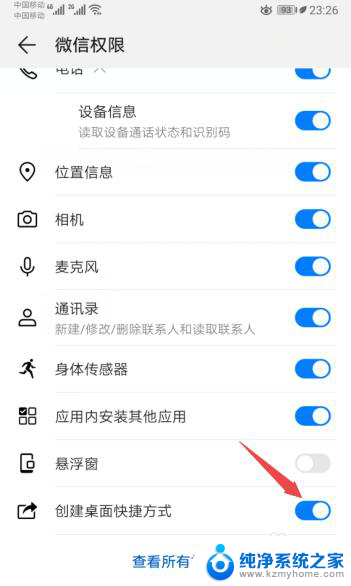
8.总结:
1、点击设置。
2、点击应用。
3、点击应用管理。
4、点击微信。
5、点击权限。
6、将创建桌面快捷方式的开关向右滑动。
7、就创建了微信的桌面快捷方式,从而也就让桌面上的微信图标给恢复了。
以上就是微信桌面丢失怎么找回华为手机的全部内容,如果遇到这种情况,你可以按照以上步骤解决,非常简单快速。